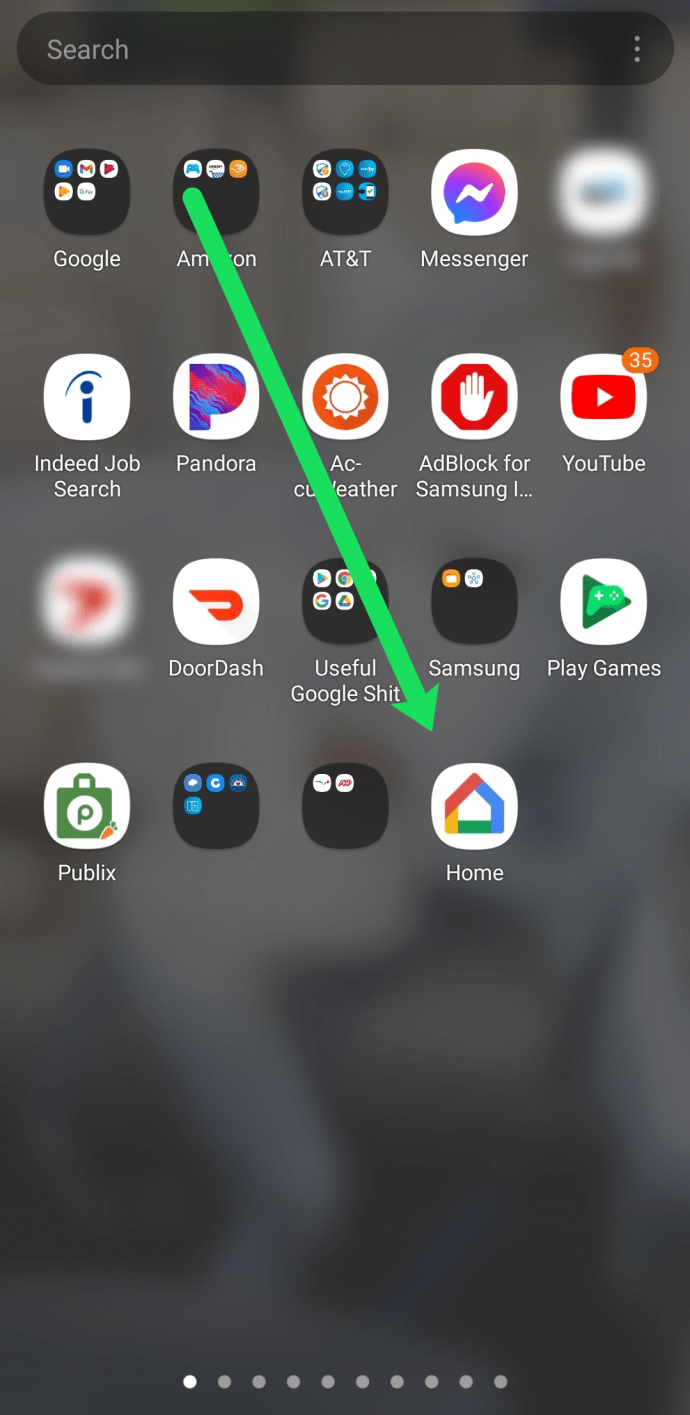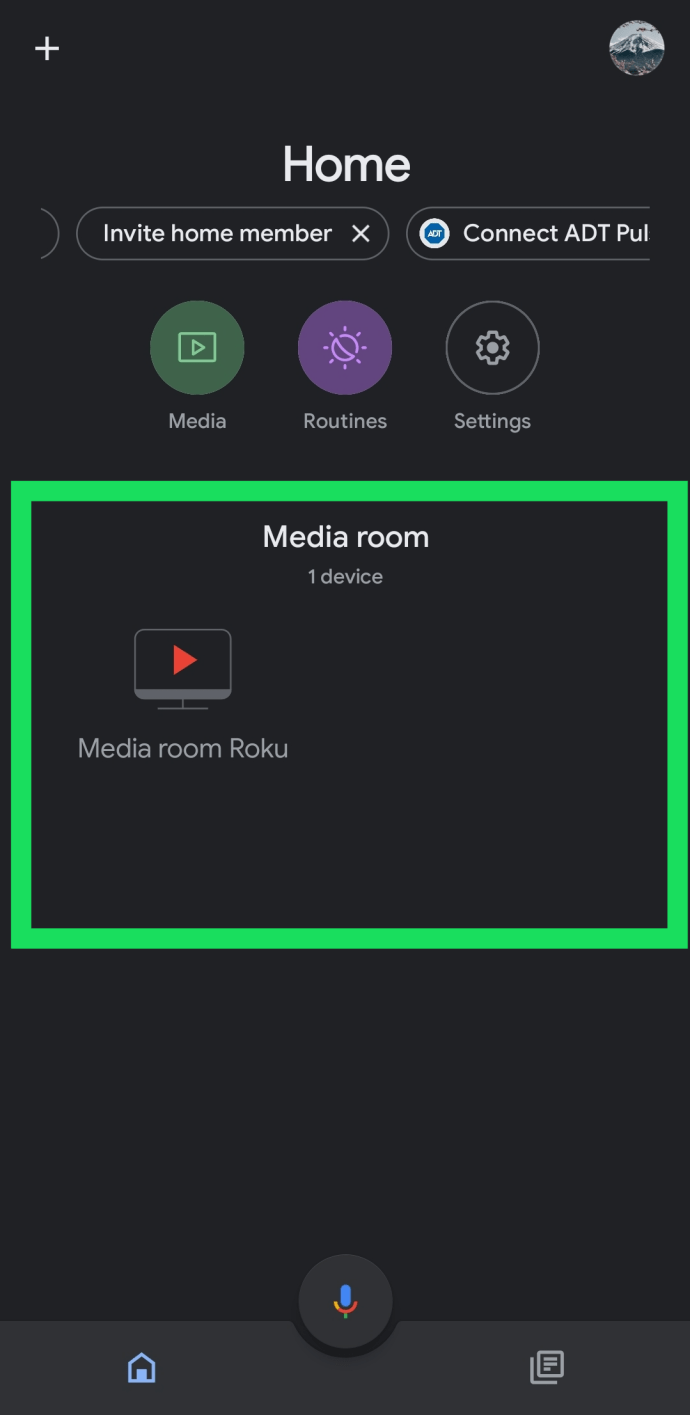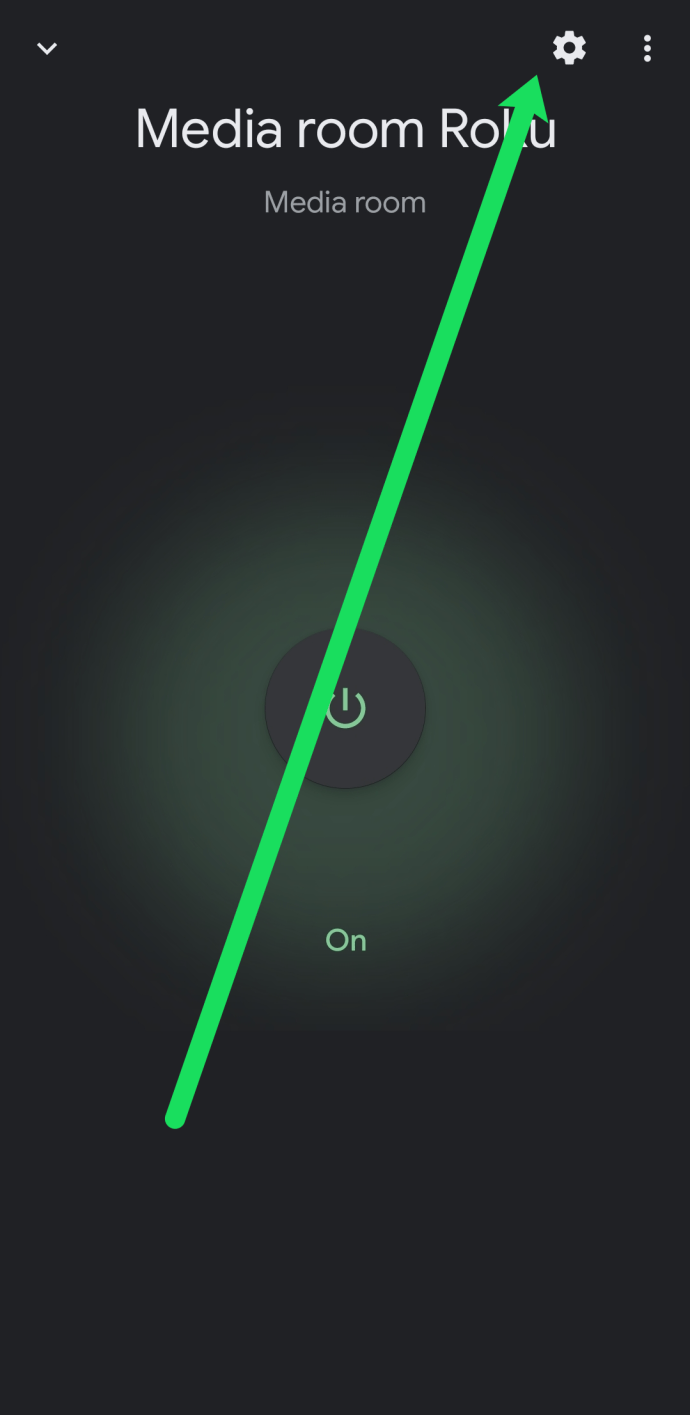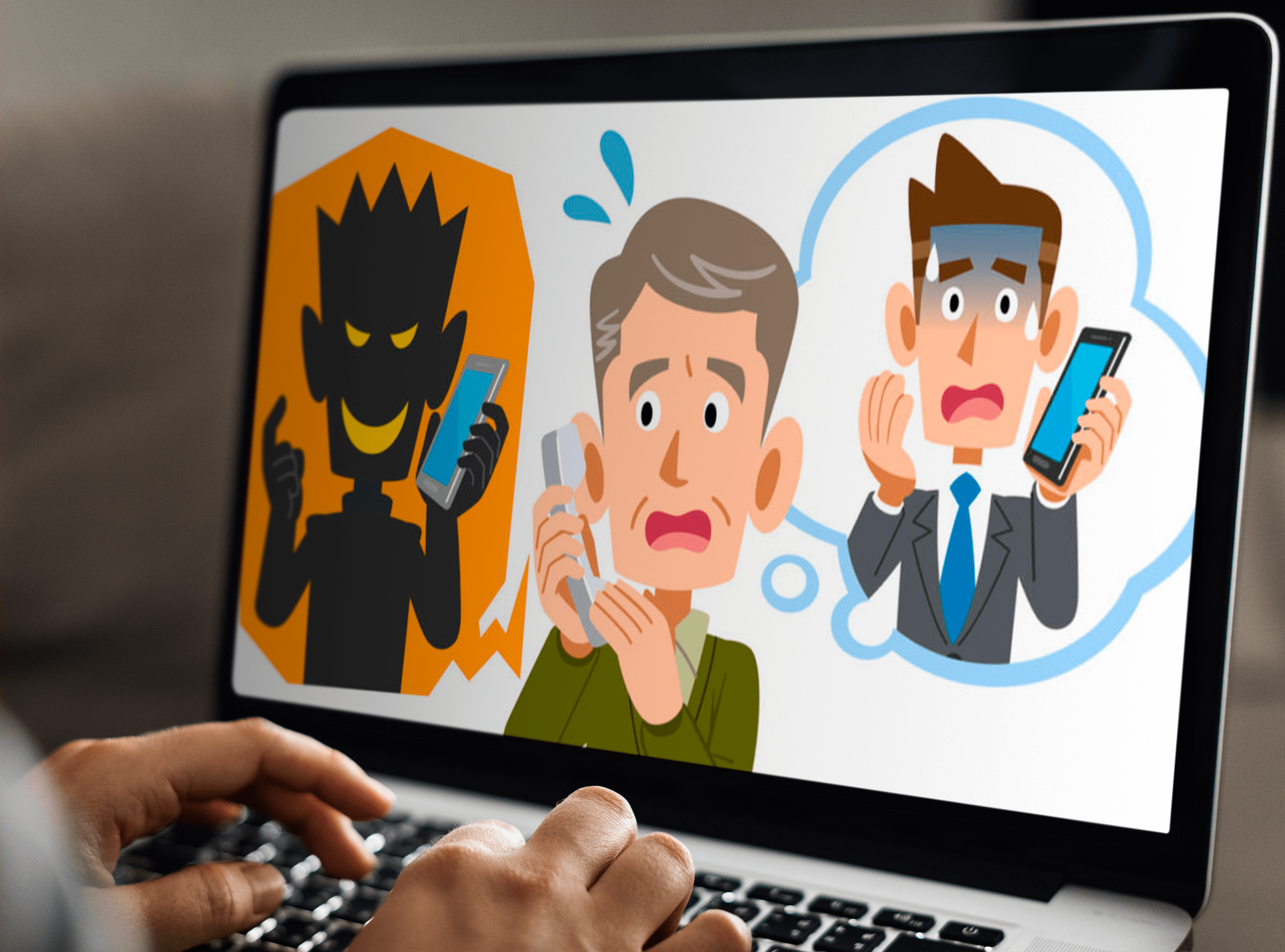Chromecast di Google è uno dei nostri modi preferiti per guardare film, programmi TV e altri contenuti direttamente dal tuo telefono, tablet o laptop. Invece di dover armeggiare con un telecomando e un'interfaccia sul televisore, Chromecast ti consente di trasmettere contenuti direttamente dal tuo dispositivo attraverso il Web da quasi tutte le applicazioni Android (e alcune iOS), inclusi Netflix, Hulu, YouTube e Google Play Film.
Poiché tutto ciò che giochi è direttamente dal tuo telefono, non devi preoccuparti di gestire sistemi di menu e altri servizi difficili da navigare. E con l'attuale generazione di dispositivi Chromecast che costano solo $ 35, è uno dei modi più economici per accedere allo streaming di video e musica sui tuoi dispositivi.
Se di recente hai acquistato un Chromecast ma hai difficoltà a sentire qualsiasi tipo di suono dalla tua televisione mentre guardi o ascolti i tuoi programmi e film preferiti, questo articolo è per te.
Risoluzione dei problemi del Chromecast
Esistono diversi motivi per cui potresti avere problemi con l'audio del Chromecast, quindi tratteremo alcune delle possibili soluzioni per porvi rimedio.
Controllo delle impostazioni del televisore
Iniziamo con alcune soluzioni audio di base per dare il via alle cose. La tecnologia può essere difettosa e imperfetta, ma alcune conoscenze fondamentali nella risoluzione dei problemi possono salvare la situazione.
Assicurati che il problema audio non provenga dal televisore controllando il livello del volume e testando un dispositivo diverso per l'uscita audio (come una console di gioco o un decoder via cavo). Inoltre, assicurati di aver abilitato gli altoparlanti del televisore e di aver impostato l'uscita audio su "fissa".
La maggior parte dei televisori moderni dispone di un'opzione integrata per disabilitare gli altoparlanti del televisore per utilizzare un sistema home theater o un suono surround. Puoi anche provare a spegnere e scollegare il televisore per alcuni minuti, oltre a ripristinare le impostazioni di fabbrica dal menu delle impostazioni. Infine, se stai utilizzando un sistema stereo per alimentare il lato audio del tuo home theater, assicurati che il tuo sistema audio non sia malfunzionante.

Dopo aver controllato il televisore, prova a passare il Chromecast a un'altra porta HDMI.
Ci sono alcuni punti che devi considerare di controllare sul tuo Chromecast:
- Assicurati che il tuo Chromecast sia collegato a una porta USB completamente funzionante e riceva energia sufficiente.
- Il tuo Chromecast è alimentato da un cavo micro USB, collegandolo alla porta USB integrata della TV non funzionerà.
- Il Chromecast Ultra supportato da 4K, nel frattempo, utilizza un adattatore CA dedicato, il che significa che potresti voler provare una presa diversa per farlo funzionare correttamente.

Riavvia il Chromecast utilizzando l'app Google Home
Dopo esserti assicurato che il tuo dispositivo sia alimentato con energia sufficiente per funzionare correttamente, puoi anche provare a riavviare il dispositivo per scuotere eventuali bug che potrebbero verificarsi. Per fare ciò, segui questi passaggi:
- Apri l'app Google Home sul tuo dispositivo mobile.
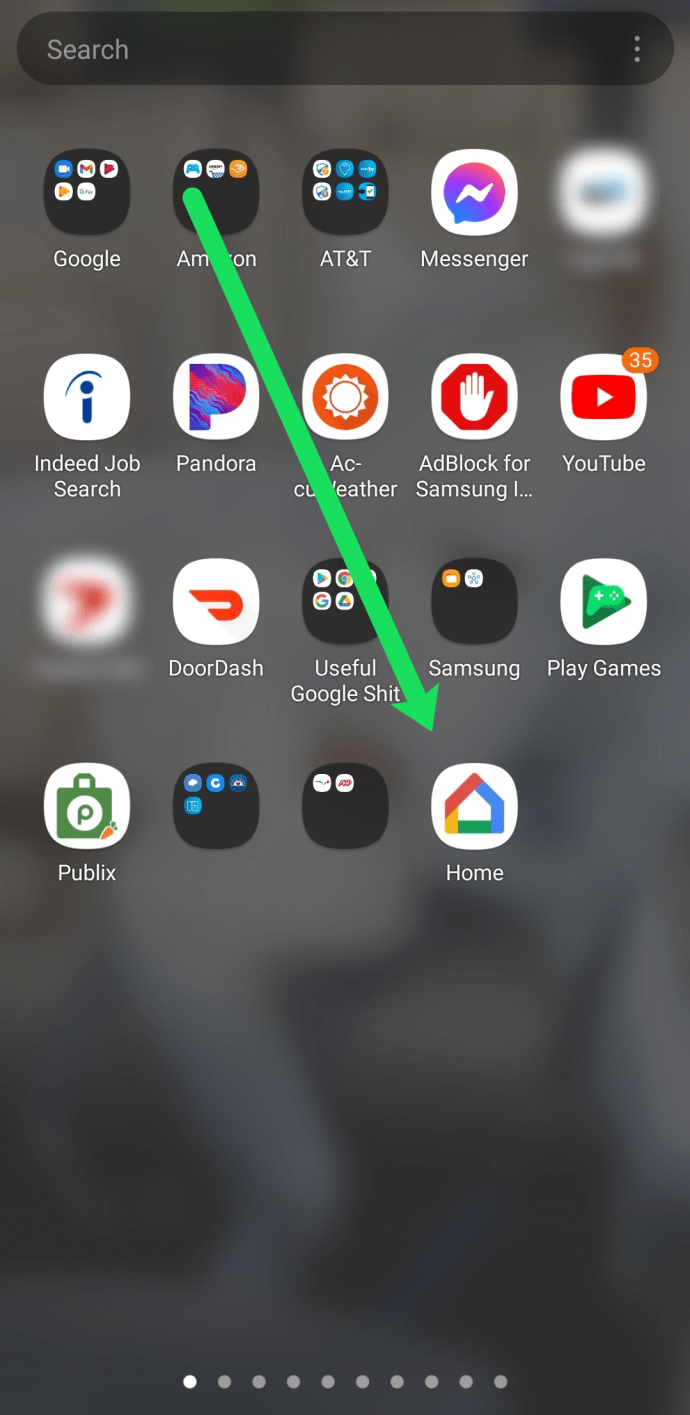
- Seleziona il tuo dispositivo.
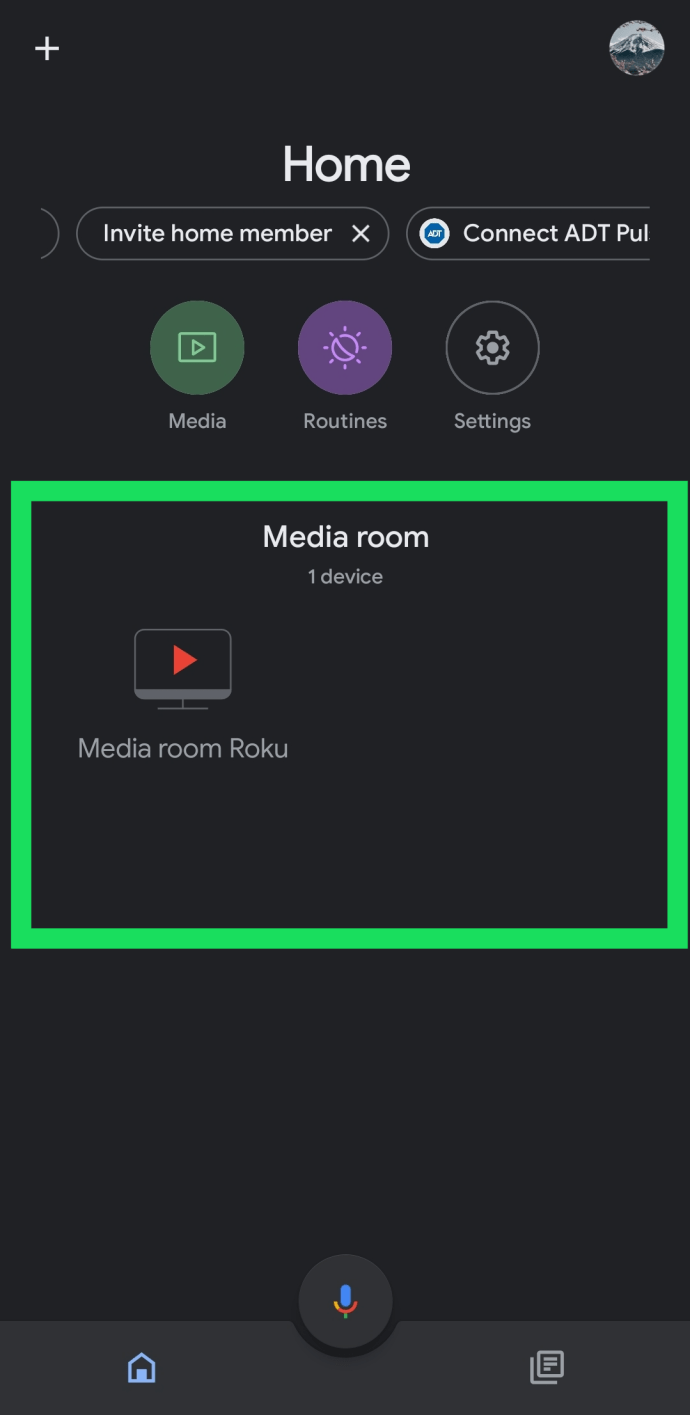
- Clicca il Impostazioni ingranaggio nell'angolo in alto a destra.
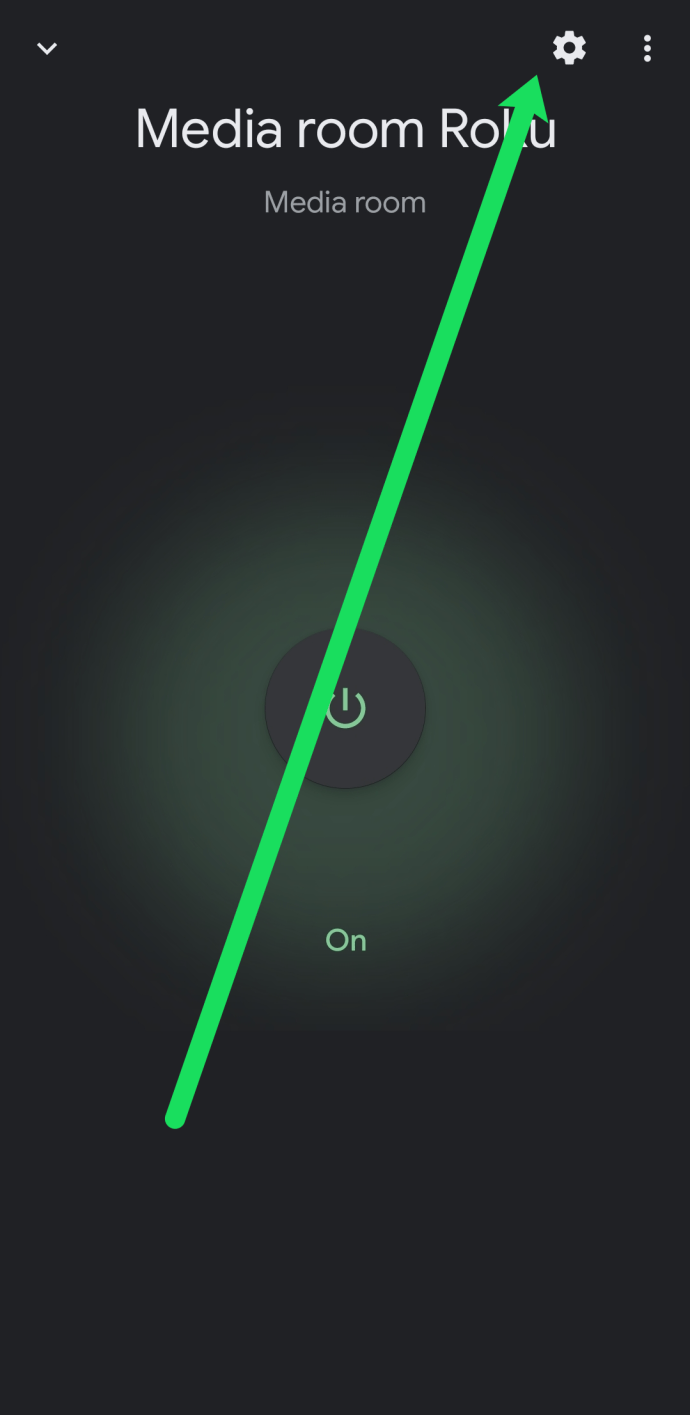
- Ora tocca Di più per visualizzare impostazioni aggiuntive.
- Infine, tocca Riavviare.
I passaggi precedenti riavvieranno il Chromecast e dovrebbero risolvere eventuali problemi con immagini e suoni. In alternativa, puoi semplicemente scollegare il dispositivo dalla sua fonte di alimentazione, forzando un ripristino.

Se il suono è ancora un problema dal tuo dispositivo, assicurati che il volume del tuo telefono sia alzato per Chromecast. Sebbene tu possa controllare il volume dei tuoi flussi Chromecast con il controllo del volume standard sul telecomando della TV, puoi anche controllare il volume tramite il tuo dispositivo mobile.
Assicurati solo di avere qualche tipo di contenuto riprodotto dal tuo telefono o tablet sul tuo Chromecast e usa il bilanciere del volume sul tuo dispositivo per aumentare il volume come faresti normalmente.

In alternativa, prova a interrompere lo streaming dal tuo dispositivo mobile e riavvia lo streaming. Se il problema audio si genera dall'applicazione, il riavvio del flusso costringerà Chromecast a ricaricare l'URL da cui accede al feed video o audio.
Puoi anche provare a forzare la chiusura dell'applicazione sul tuo dispositivo per vedere se il problema proviene dall'app stessa anziché dal dispositivo Chromecast o dalla connessione tra l'app e Chromecast. Se stai trasmettendo in streaming da

Verifica l'ottimizzazione dell'audio utilizzando le estensioni di Chrome
Se hai Chrome sul Chromebook o su un altro computer, puoi utilizzare l'estensione Chromecast integrata per assicurarti che l'audio sia ottimizzato per il suono.
- Tocca l'estensione in Chrome, seleziona il tuo dispositivo Chromecast e seleziona Lancioquesta scheda (ottimizza per l'audio).
Ripristino delle impostazioni di fabbrica del Chromecast
Infine, potresti provare a ripristinare le impostazioni di fabbrica del tuo dispositivo. Il metodo principale per ripristinare il dispositivo consiste nell'utilizzare l'app Google Home, come abbiamo già discusso.
- Per ripristinare il dispositivo utilizzando l'app sul telefono, tocca l'icona del dispositivo all'interno dell'app e seleziona il dispositivo Chromecast nell'app.
- Dopo aver aperto il menu delle impostazioni del dispositivo, fai clic sull'icona a tre punti all'interno delle impostazioni per selezionare l'opzione di ripristino dei dati di fabbrica.
- Google Home ti chiederà di assicurarti di voler ripristinare il tuo dispositivo. Una volta confermata la selezione, sarai in grado di ripristinare completamente il tuo dispositivo con le preferenze per testare nuovamente l'audio.
Se riscontri ancora problemi con il tuo Chromecast dopo aver provato queste soluzioni e ti sei assicurato che non si tratti di un altro componente dell'apparecchiatura A/V nella tua configurazione, il prossimo passo è contattare Google per una sostituzione in garanzia.
Riparazione dei dispositivi Chromecast Audio
È anche meglio menzionare alcuni suggerimenti specifici di Chromecast Audio per correggere i tuoi flussi audio. Il Chromecast Audio è meno popolare del fratello maggiore e adatto ai video, ma non è un dispositivo meno interessante. Questo può essere ottimo per coloro che hanno sistemi audio eccellenti e sono alla ricerca di qualcosa che funzioni meglio di un dispositivo Bluetooth.
Se in ogni caso riscontri problemi con il tuo dispositivo Chromecast Audio, ecco alcuni suggerimenti che potrebbero aiutarti.
Per prima cosa, dobbiamo tornare al menu delle impostazioni del tuo dispositivo in Google Home.
- Apri le impostazioni di Chromecast Audio come descritto nella nostra sezione precedente e trova il Suoni sezione. A differenza di un dispositivo Chromecast tradizionale, Chromecast Audio ti offre una nuova impostazione mai vista prima: gamma dinamica completa.

Se non sei sicuro di voler abilitare o meno questa impostazione, dovresti lasciarla disattivata. La gamma dinamica completa è progettata per hardware audio premium, come sistemi audio Hi-Fi e ricevitori AV. Se stai cercando di pompare il suono attraverso un paio di altoparlanti per computer da $ 30 da Amazon, questa impostazione può effettivamente causare distorsioni e aumenti di volume impropri sul tuo dispositivo. Se hai difficoltà ad ascoltare la tua musica, assicurati che questa impostazione sia disabilitata.
Se continui a riscontrare problemi con l'audio su Chromecast Audio, verifica che il cavo da 3,5 mm utilizzato dal dispositivo funzioni correttamente. A differenza dei tipici Chromecast, Chromecast Audio utilizza un jack e un cavo analogico da 3,5 mm modulari che possono essere danneggiati.

Tuttavia, questo è in genere facile da sostituire. Assicurati che il cavo sia inserito sia nel ricevitore o altoparlante sia nell'unità Chromecast Audio. Sarebbe anche meglio provare a testare l'unità con un cavo aux diverso. Se non riesci a ottenere alcun suono dal dispositivo, potresti dover considerare di sostituire l'unità, poiché il jack da 3,5 mm potrebbe essere guasto o danneggiato.
Domande frequenti
Il mio suono continua a non funzionare. Cos'altro posso fare?
Se hai provato i metodi sopra e l'audio del tuo Chromecast continua a non funzionare, puoi contattare il team di assistenza Chromecast con questo link.
Alcuni problemi sono rari o specifici del dispositivo, quindi potresti aver bisogno di un aiuto personalizzato che può essere trovato al link sopra.
Problemi audio e Chromecast
Come la maggior parte della tecnologia, Chromecast di Google ha i suoi problemi, inclusi occasionali singhiozzi e problemi durante lo streaming di contenuti multimediali. In genere, la maggior parte di questi problemi può essere risolta semplicemente spegnendo e riaccendendo il dispositivo o cambiando la porta USB che alimenta il Chromecast, ma ovviamente questi problemi possono spesso avere tutti i tipi di cause e soluzioni, quindi continua a provare le nostre soluzioni sopra finché non hai risolto il problema. Puoi fare molto con il tuo Chromecast una volta che funziona correttamente, quindi facci sapere quali correzioni hanno funzionato per te nei commenti qui sotto.